Browser hijacker wist te worden geassocieerd met de webpagina Safe-Search(.)net is gemeld om hoofdpijn aan gebruikers veroorzaken, door het aanpassen van de instellingen van je browser. De kaper kan de twijfelachtige Safe-Search-webpagina instellen als een startpagina en een nieuwe tabbladpagina van de browsers Chrome, Firefox, en IE. Wat is meer, het maakt gebruik van trackingtechnologie en veel externe weblinks van derden. Omdat sommige van die links mogelijk zijn, gevaarlijke gebruikers wordt sterk aangeraden om deze POT te verwijderen (Potentieel ongewenste programma's) zodra ze er aanwijzingen van zien in hun browser.
| Naam | Veilige zoekopdracht(.)net Kaper |
| Type | Browser Kaper |
| Korte Omschrijving | Het domein kan diverse gevaarlijke of ongezonde naar de PC activiteiten te doen. |
| Symptomen | De gebruiker kan getuige zijn van valse Java Update-advertenties en omleidingen naar andere potentieel schadelijke domeinen. |
| Distributie Methode | Via PUP, geïnstalleerd door bundeling of door een bezoek aan een verdachte site van derden die adverteert deze. |
| Detection Tool | Download Malware Removal Tool, om te zien of uw systeem is aangetast door malware |
| Gebruikerservaring | Word lid van ons forum te bespreken Veilige zoekopdracht(.)net Kaper. |
Veilige zoekopdracht(.)netto Browser Kaper – Hoe wordt het verspreid?
Vergelijkbaar met een andere browserkaper, geassocieerd met SafeSearch(.)netto, een bepaalde strategie die Safe-Search Hijacker kan gebruiken, is zich voor te doen als een legitiem programma dat gebruikers helpt bij hun dagelijkse activiteiten die gewoonlijk worden geassocieerd met veiliger browsen, zoekhulp en een ander soort online hulp. Echter, het programma is misschien niet zoiets, en het kan samen met de installatieprogramma's van andere software op uw computer terechtkomen. Dit staat bekend als bundeling en is een zeer effectieve strategie voor het promoten van door advertenties ondersteunde applicaties zoals Safe-Search(.)netto. Omdat de meeste gebruikers de neiging hebben om gratis applicaties zoals mediaspelers te downloaden, torrent-programma's, etc. ze missen vaak het klikken op de "Aangepaste" of "Geavanceerde" opties van de instellingen en bijna niemand leest EULA-overeenkomsten. Dit is de belangrijkste strategie van gebundelde downloads, zoals Safe-Search(.)net Browser Kaper vertrouwt erop om in pc's te glippen.
Veilige zoekopdracht(.)net Browser Kaper In Detail
Nadat het op uw computer is geïnstalleerd, de software kan de volgende registersleutels en subsleutels wijzigen en daardoor verschillende instellingen op uw computer wijzigen:
→ HKLM Software Wow6432Node Microsoft Internet Explorer Main startpagina
HKEY_LOCAL_MACHINE SOFTWARE Classes CLSID
HKEY_USERS .Default Software Microsoft Internet Explorer User Preferences
HKEY_LOCAL_MACHINE SOFTWARE Classes Wow6432Node
HKEY_LOCAL_MACHINE SYSTEM ControlSet001 Control PCW Security
HKEY_CURRENT_USER Software Microsoft Windows CurrentVersion Uninstall Google Chrome
HKEY_LOCAL_MACHINE SOFTWARE Mozilla Mozilla Firefox
HKEY_LOCAL_MACHINE SOFTWARE Opera
HKEY_LOCAL_MACHINE SOFTWARE Internet Explorer
Na te doen, de software kan verander de homepage van de webbrowsers van de gebruiker in de webpagina Safe-Search(.)netto:
Nadat de webpagina zelf was gecontroleerd, onmiddellijk werd vastgesteld dat de verbinding met de website niet HTTP-beveiligd en privé was. Bovendien, er waren koekjes niet alleen van Google Adsense maar ook van andere websites van derden.
Met betrekking tot het beleid van het bedrijf, er was gewoonlijk geen aanspraak op verantwoordelijkheid en intensief gebruik van weblinks van derden. Er waren ook claims dat ze het privacybeleid zouden kunnen wijzigen zonder de gebruikers hiervan op de hoogte te stellen:
Het komt erop neer dat deze software voor het kapen van browsers kan worden gemaakt voor winst via advertenties van deze zeer externe sites waarvoor het bedrijf de verantwoordelijkheid ontkent. De advertenties die door de kaper worden weergegeven, kunnen zijn:
- Pop-ups.
- Banners.
- Advertentie-ondersteunde zoekresultaten.
- anders.
Niet alleen dit, maar die advertenties kunnen zijn gebaseerd op wat de gebruiker online zoekt, omdat de software de zijne kan volgen:
- online clicks.
- online zoekopdrachten.
- Browsegeschiedenis.
Maar dit zijn niet de belangrijkste gevaren die zijn verbonden aan het wijzigen van de software door deze browser. De belangrijkste risico's worden verborgen door websites van derden; die kunnen worden:
- Scamming-sites die gericht zijn op financiële informatie.
- Schadelijke websites die de computer van de gebruiker rechtstreeks infecteren.
Verwijder Safe-Search(.)netto Browser Kaper van uw computer
Omdat deze software verschillende objecten kan maken en instellingen kan wijzigen die conventionele verwijdering verhinderen, Wij raden u aan de onderstaande instructies te volgen. Ze zijn methodologisch opgesteld om u te helpen dit programma volledig van uw pc te verwijderen. Houd er rekening mee dat experts het gebruik van een geavanceerde anti-malware-oplossing aanbevelen die ervoor zorgt dat u deze en andere malware of adware die zich momenteel op uw systeem bevindt, detecteert en uzelf in de toekomst beschermt..
Handmatig Safe-Search verwijderen(.)net kaper van Windows en uw browser
Verwijder Safe-Search automatisch(.)net kaper vanaf uw computer.
- Windows
- Mac OS X
- Google Chrome
- Mozilla Firefox
- Microsoft Edge
- Safari
- Internet Explorer
- Stop Push Pop-ups
Hoe Safe-Search te verwijderen(.)net kaper van Windows.
Stap 1: Scannen op Safe-Search(.)net Kaper met SpyHunter Anti-Malware Tool



Stap 2: Start uw pc op in de veilige modus





Stap 3: Verwijder Safe-Search(.)net Kaper en bijbehorende software van Windows
Verwijderstappen voor Windows 11



Verwijderstappen voor Windows 10 en oudere versies
Hier is een methode om in een paar eenvoudige stappen die moeten in staat zijn om de meeste programma's te verwijderen. Geen probleem als u Windows 10, 8, 7, Vista of XP, die stappen zal de klus te klaren. Slepen van het programma of de map naar de prullenbak kan een zeer slechte beslissing. Als je dat doet, stukjes van het programma worden achtergelaten, en dat kan leiden tot een instabiel werk van uw PC, fouten met het bestandstype verenigingen en andere onaangename activiteiten. De juiste manier om een programma te krijgen van je computer is deze ook te verwijderen. Om dat te doen:


 Volg de instructies hierboven en u zult succesvol kan verwijderen de meeste programma's.
Volg de instructies hierboven en u zult succesvol kan verwijderen de meeste programma's.
Stap 4: Maak alle registers schoon, Created by Safe-Search(.)net Hijacker on Your PC.
De doorgaans gericht registers van Windows-machines zijn de volgende:
- HKEY_LOCAL_MACHINE Software Microsoft Windows CurrentVersion Run
- HKEY_CURRENT_USER Software Microsoft Windows CurrentVersion Run
- HKEY_LOCAL_MACHINE Software Microsoft Windows CurrentVersion RunOnce
- HKEY_CURRENT_USER Software Microsoft Windows CurrentVersion RunOnce
U kunt ze openen door het openen van het Windows-register-editor en met weglating van alle waarden, gemaakt door Safe-Search(.)netto kaper daar. Dit kan gebeuren door de stappen onder:


 Tip: Om een virus gecreëerd waarde te vinden, U kunt met de rechtermuisknop op te klikken en klik op "Wijzigen" om te zien welk bestand het is ingesteld om te werken. Als dit het virus bestand locatie, Verwijder de waarde.
Tip: Om een virus gecreëerd waarde te vinden, U kunt met de rechtermuisknop op te klikken en klik op "Wijzigen" om te zien welk bestand het is ingesteld om te werken. Als dit het virus bestand locatie, Verwijder de waarde.
Gids voor het verwijderen van video's voor Safe-Search(.)net Kaper (Windows).
Verwijder Safe-Search(.)net kaper van Mac OS X.
Stap 1: Verwijder Safe-Search(.)net Kaper en verwijder gerelateerde bestanden en objecten





Uw Mac toont dan een lijst met items die automatisch worden gestart wanneer u zich aanmeldt. Zoek naar verdachte apps die identiek zijn aan of lijken op Safe-Search(.)net Kaper. Controleer de app die u wilt stoppen automatisch worden uitgevoerd en selecteer vervolgens op de Minus ("-") icoon om het te verbergen.
- Ga naar vinder.
- In de zoekbalk typt u de naam van de app die u wilt verwijderen.
- Boven de zoekbalk veranderen de twee drop down menu's om "System Files" en "Zijn inbegrepen" zodat je alle bestanden in verband met de toepassing kunt zien die u wilt verwijderen. Houd er rekening mee dat sommige van de bestanden kunnen niet worden gerelateerd aan de app, zodat heel voorzichtig welke bestanden u wilt verwijderen.
- Als alle bestanden zijn gerelateerd, houd de ⌘ + A knoppen om ze te selecteren en dan rijden ze naar "Trash".
Voor het geval u Safe-Search niet kunt verwijderen(.)net kaper via Stap 1 bovenstaand:
In het geval dat u niet het virus bestanden en objecten in uw Applications of andere plaatsen waar we hierboven hebben laten zien te vinden, kunt u handmatig zoeken voor hen in de bibliotheken van je Mac. Maar voordat je dit doet, Lees de disclaimer hieronder:



U kunt dezelfde procedure herhalen met de volgende andere: Bibliotheek directories:
→ ~ / Library / LaunchAgents
/Library / LaunchDaemons
Tip: ~ Er is met opzet, omdat het leidt tot meer LaunchAgents.
Stap 2: Scan voor en verwijder Safe-Search(.)net Kaper-bestanden van je Mac
Wanneer u problemen ondervindt op uw Mac als gevolg van ongewenste scripts en programma's zoals Safe-Search(.)net Kaper, de aanbevolen manier van het elimineren van de dreiging is met behulp van een anti-malware programma. SpyHunter voor Mac biedt geavanceerde beveiligingsfuncties samen met andere modules die de beveiliging van uw Mac verbeteren en in de toekomst beschermen.
Gids voor het verwijderen van video's voor Safe-Search(.)net Kaper (Mac)
Verwijder Safe-Search(.)net Kaper van Google Chrome.
Stap 1: Start Google Chrome en open het drop-menu

Stap 2: Beweeg de cursor over "Gereedschap" en vervolgens het uitgebreide menu kiest "Extensions"

Stap 3: Van de geopende "Extensions" menu vinden de ongewenste uitbreiding en klik op de "Verwijderen" knop.

Stap 4: Nadat de extensie wordt verwijderd, Google Chrome opnieuw starten door het sluiten van de rode "X" knop aan de rechter bovenhoek en opnieuw starten.
Wis Safe-Search(.)net kaper van Mozilla Firefox.
Stap 1: Start Mozilla Firefox. Open het menu venster:

Stap 2: Selecteer "Add-ons" symbool uit het menu.

Stap 3: Selecteer de ongewenste uitbreiding en klik op "Verwijderen"

Stap 4: Nadat de extensie wordt verwijderd, herstart Mozilla Firefox door het sluiten van de rode "X" knop aan de rechter bovenhoek en opnieuw starten.
Verwijder Safe-Search(.)net kaper van Microsoft Edge.
Stap 1: Start Edge-browser.
Stap 2: Open het drop-menu door op het pictogram in de rechterbovenhoek te klikken.

Stap 3: Uit het drop menu selecteren "Extensions".

Stap 4: Kies de vermoedelijke kwaadaardige extensie die u wilt verwijderen en klik vervolgens op het tandwielpictogram.

Stap 5: Verwijder de kwaadaardige extensie door naar beneden te scrollen en vervolgens op Verwijderen te klikken.

Verwijder Safe-Search(.)net Kaper van Safari
Stap 1: Start de Safari-app.
Stap 2: Na uw muis cursor naar de bovenkant van het scherm, klik op de Safari-tekst om het vervolgkeuzemenu te openen.
Stap 3: Vanuit het menu, Klik op "Voorkeuren".

Stap 4: Nadien, selecteer het tabblad 'Extensies'.

Stap 5: Klik eenmaal op de extensie die u wilt verwijderen.
Stap 6: Klik op 'Verwijderen'.

Een pop-up venster waarin wordt gevraagd om een bevestiging te verwijderen de verlenging. Kiezen 'Uninstall' opnieuw, en de Safe-Search(.)net Kaper wordt verwijderd.
Elimineer Safe-Search(.)net kaper van Internet Explorer.
Stap 1: Start Internet Explorer.
Stap 2: Klik op het tandwielpictogram met het label 'Extra' om het vervolgkeuzemenu te openen en selecteer 'Invoegtoepassingen beheren'

Stap 3: In het venster 'Invoegtoepassingen beheren'.

Stap 4: Selecteer de extensie die u wilt verwijderen en klik vervolgens op 'Uitschakelen'. Een pop-up venster zal verschijnen om u te informeren dat u op het punt om de geselecteerde extensie uit te schakelen zijn, en wat meer add-ons kan net zo goed worden uitgeschakeld. Laat alle vakjes aangevinkt, en klik op 'Uitschakelen'.

Stap 5: Nadat de ongewenste uitbreiding is verwijderd, herstart Internet Explorer door het te sluiten via de rode 'X'-knop in de rechterbovenhoek en start het opnieuw.
Verwijder pushmeldingen uit uw browsers
Schakel pushmeldingen van Google Chrome uit
Om pushberichten uit de Google Chrome-browser uit te schakelen, volgt u de onderstaande stappen:
Stap 1: Ga naar Instellingen in Chrome.

Stap 2: In Instellingen, selecteer “Geavanceerde instellingen":

Stap 3: Klik "Inhoudsinstellingen":

Stap 4: Open "meldingen":

Stap 5: Klik op de drie stippen en kies Blokkeren, Bewerken of opties verwijderen:

Verwijder pushmeldingen in Firefox
Stap 1: Ga naar Firefox-opties.

Stap 2: Ga naar Instellingen", typ "meldingen" in de zoekbalk en klik op "Instellingen":

Stap 3: Klik op "Verwijderen" op een site waarvan u de meldingen wilt verwijderen en klik op "Wijzigingen opslaan"

Stop pushmeldingen op Opera
Stap 1: In opera, pers ALT + P om naar Instellingen te gaan.

Stap 2: In Zoeken instellen, typ "Inhoud" om naar Inhoudsinstellingen te gaan.

Stap 3: Open Meldingen:

Stap 4: Doe hetzelfde als met Google Chrome (hieronder uitgelegd):

Elimineer pushmeldingen op Safari
Stap 1: Open Safari-voorkeuren.

Stap 2: Kies het domein waar u graag push-pop-ups naartoe wilt en verander naar "Ontkennen" van "Toestaan".
Veilige zoekopdracht(.)net Hijacker-FAQ
What Is Safe-Search(.)net Kaper?
Veilig zoeken(.)net Kaper dreiging is adware of browser redirect virus.
Het kan uw computer aanzienlijk vertragen en advertenties weergeven. Het belangrijkste idee is dat uw informatie waarschijnlijk wordt gestolen of dat er meer advertenties op uw apparaat verschijnen.
De makers van dergelijke ongewenste apps werken met pay-per-click-schema's om ervoor te zorgen dat uw computer risicovolle of verschillende soorten websites bezoekt waarmee ze geld kunnen genereren. Dit is de reden waarom het ze niet eens kan schelen welke soorten websites in de advertenties worden weergegeven. Dit maakt hun ongewenste software indirect riskant voor uw besturingssysteem.
What Are the Symptoms of Safe-Search(.)net Kaper?
Er zijn verschillende symptomen waar u op moet letten wanneer deze specifieke dreiging en ook ongewenste apps in het algemeen actief zijn:
Symptoom #1: Uw computer kan traag worden en over het algemeen slechte prestaties leveren.
Symptoom #2: Je hebt werkbalken, add-ons of extensies in uw webbrowsers die u zich niet kunt herinneren.
Symptoom #3: Je ziet alle soorten advertenties, zoals door advertenties ondersteunde zoekresultaten, pop-ups en omleidingen om willekeurig te verschijnen.
Symptoom #4: Je ziet geïnstalleerde apps automatisch op je Mac draaien en je herinnert je niet meer dat je ze hebt geïnstalleerd.
Symptoom #5: U ziet verdachte processen in uw Taakbeheer.
Als u een of meer van deze symptomen ziet, dan raden beveiligingsexperts aan om je computer te controleren op virussen.
Welke soorten ongewenste programma's zijn er?
Volgens de meeste malware-onderzoekers en cyberbeveiligingsexperts, de bedreigingen die momenteel van invloed kunnen zijn op uw apparaat kunnen zijn frauduleuze antivirussoftware, adware, browser hijackers, clickers, nep-optimizers en alle vormen van PUP's.
Wat te doen als ik een "virus" zoals Safe-Search(.)net Kaper?
Met een paar simpele handelingen. Eerst en vooral, het is absoluut noodzakelijk dat u deze stappen volgt:
Stap 1: Zoek een veilige computer en verbind het met een ander netwerk, niet degene waarin je Mac is geïnfecteerd.
Stap 2: Verander al uw wachtwoorden, beginnend met uw e-mailwachtwoorden.
Stap 3: in staat stellen twee-factor authenticatie ter bescherming van uw belangrijke accounts.
Stap 4: Bel uw bank naar uw creditcardgegevens wijzigen (geheime code, etc.) als je je creditcard hebt bewaard voor online winkelen of online activiteiten hebt gedaan met je kaart.
Stap 5: Zorg ervoor dat bel uw ISP (Internetprovider of provider) en hen vragen om uw IP-adres te wijzigen.
Stap 6: Verander jouw Wifi wachtwoord.
Stap 7: (Facultatief): Zorg ervoor dat u alle apparaten die op uw netwerk zijn aangesloten op virussen scant en herhaal deze stappen als ze worden getroffen.
Stap 8: Installeer anti-malware software met realtime bescherming op elk apparaat dat u heeft.
Stap 9: Probeer geen software te downloaden van sites waar u niets van af weet en blijf er vanaf websites met een lage reputatie in het algemeen.
Als u deze aanbevelingen opvolgt, uw netwerk en alle apparaten zullen aanzienlijk veiliger worden tegen alle bedreigingen of informatie-invasieve software en ook in de toekomst virusvrij en beschermd zijn.
How Does Safe-Search(.)net Hijacker Work?
Eenmaal geïnstalleerd, Veilige zoekopdracht(.)net Hijacker can data verzamelen gebruik trackers. Deze gegevens gaan over uw surfgedrag op internet, zoals de websites die u bezoekt en de zoektermen die u gebruikt. Vervolgens wordt het gebruikt om u te targeten met advertenties of om uw gegevens aan derden te verkopen.
Veilige zoekopdracht(.)net Hijacker can also andere schadelijke software naar uw computer downloaden, zoals virussen en spyware, die kunnen worden gebruikt om uw persoonlijke gegevens te stelen en risicovolle advertenties weer te geven, die kunnen doorverwijzen naar virussites of oplichting.
Is Safe-Search(.)net Hijacker Malware?
De waarheid is dat PUP's (adware, browser hijackers) zijn geen virussen, maar kan net zo gevaarlijk zijn omdat ze u mogelijk laten zien en omleiden naar malwarewebsites en oplichtingspagina's.
Veel beveiligingsexperts classificeren potentieel ongewenste programma's als malware. Dit komt door de ongewenste effecten die PUP's kunnen veroorzaken, zoals het weergeven van opdringerige advertenties en het verzamelen van gebruikersgegevens zonder medeweten of toestemming van de gebruiker.
Over Veilig zoeken(.)net Kaper Onderzoek
De inhoud die we publiceren op SensorsTechForum.com, deze Safe-Search(.)net Kaper how-to verwijderingsgids inbegrepen, is het resultaat van uitgebreid onderzoek, hard werken en de toewijding van ons team om u te helpen de specifieke, adware-gerelateerd probleem, en herstel uw browser en computersysteem.
Hoe hebben we het onderzoek naar Safe-Search uitgevoerd(.)net Kaper?
Houd er rekening mee dat ons onderzoek is gebaseerd op onafhankelijk onderzoek. We hebben contact met onafhankelijke beveiligingsonderzoekers, waardoor we dagelijks updates ontvangen over de nieuwste malware, adware, en definities van browserkapers.
Bovendien, het onderzoek achter Safe-Search(.)net Hijacker threat is backed with VirusTotal.
Om deze online dreiging beter te begrijpen, raadpleeg de volgende artikelen die deskundige details bieden:.


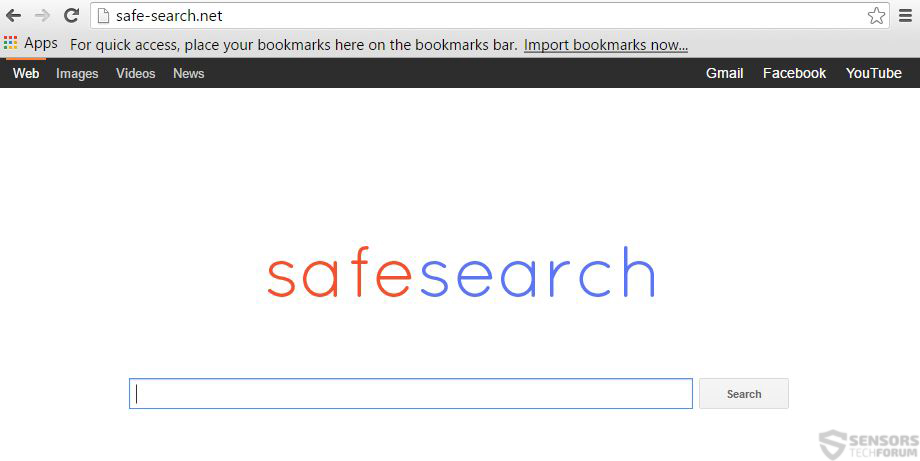
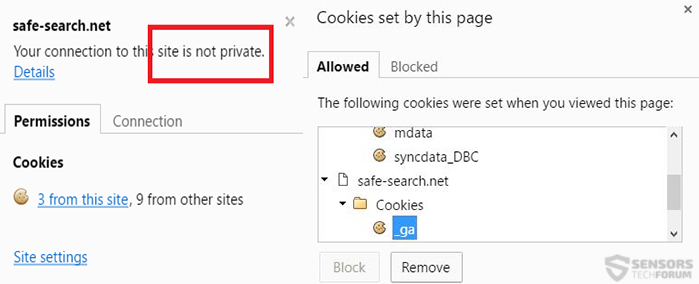
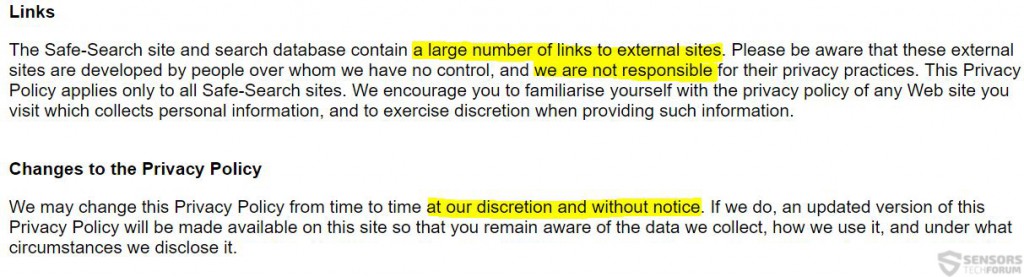














 1. Installeer SpyHunter om te scannen op Safe-Search en deze te verwijderen(.)net Kaper.
1. Installeer SpyHunter om te scannen op Safe-Search en deze te verwijderen(.)net Kaper.

















 STOPzilla Anti-Malware
STOPzilla Anti-Malware




